De två bästa sätten att blockera appar från att komma åt Internet på Android
Miscellanea / / March 22, 2022
Med massor av data som har lagrats på smartphones på senare tid, finns det en ökande oro för användarnas integritet. Några appar söker behörigheter som kanske inte verkar nödvändigt för att fungera, medan vissa kan begära nätverksåtkomst. Om du använder en app för att lagra viktig eller känslig data är det bäst att stoppa appen från att komma åt internet.

Detta för att se till att appens data förblir offline på din enhet hela tiden och inte laddas upp till en fjärrserver. Ibland är det också meningsfullt att blockera vissa appar och spel från att komma åt internet för att kunna stoppa dem från att visa annonser. Lyckligtvis är det ganska enkelt att göra detta på din Android-telefon.
Varför ska du blockera appar från att komma åt internet
Du kan använda en app för att lagra viktiga dokument som dina ID-kort. Datan i den appen är känslig och du vill inte att den ska lämna din enhet. Blockering av internetåtkomst till appen säkerställer att appen inte kan ladda upp dina data till någon annan onlineplats.

Ett annat användningsfall kan vara att spela spel utan avbrott. Vissa spel kräver inte internetåtkomst för att spela men visar dig annonser via internet mellan spelsessionerna. Detta kan bli irriterande över ett tag. Blockering av internetåtkomst skulle innebära att spelet inte kan visa annonser längre.
Hur man blockerar internetåtkomst till appar på Android
Det finns två sätt att begränsa appar från att komma åt internet på din Android-telefon. Beroende på din telefon kan du prova någon av de två metoderna.
1. Använd inbyggda inställningar för att blockera internetåtkomst
Vissa anpassade skal på Android har ett inbyggt alternativ för att inaktivera internetåtkomst för appar. Så här kan du komma åt det.
Steg 1: Öppna appen Inställningar på din telefon och scrolla ner för att hitta alternativet Appar. Tryck på den.

Steg 2: Välj Apphantering.

Steg 3: Hitta appen du vill blockera internetåtkomst. Tryck på den.

Steg 4: Välj nu alternativet Dataanvändning.
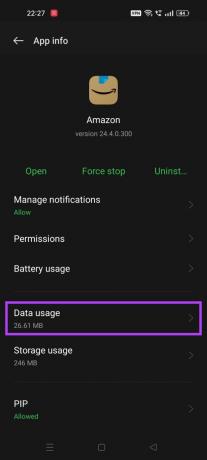
Steg 5: Du hittar två växlar här. Slå på dem beroende på om du vill blockera internetåtkomst helt eller endast via Wi-Fi eller mobildata. Du kan också välja att inaktivera endast bakgrundsdata.

Appen kommer inte längre att ha tillgång till en internetanslutning på din telefon.
Även om detta är det bästa sättet att blockera internetåtkomst från appar, finns det här alternativet inte på alla telefoner och versioner av Android. Därför är den näst bästa lösningen att använda en tredjepartsapp som fungerar universellt på alla telefoner.
2. Använd NetGuard-appen
NetGuard är en gratis app som du kan ladda ner från Play Store. Det hjälper dig att blockera internetåtkomst till appar på din telefon. Så här kan du göra det.
Ladda ner NetGuard
Steg 1: Gå till Play Butik på din telefon och installera NetGuard-appen.

Steg 2: Öppna appen när den har installerats och välj Jag accepterar.

Steg 3: Alla appar som är installerade på din telefon kommer att listas i appen.
Steg 4: Du kommer att se två gröna ikoner listade bredvid varje app. Den första ikonen anger Wi-Fi och den andra anger mobildata.

Steg 5: Tryck på respektive ikon bredvid appen du vill inaktivera internetåtkomst till. Om du vill inaktivera internetåtkomst helt, tryck på båda ikonerna.

Steg 6: Ikonerna blir nu röda.

Steg 7: Tryck på knappen i det övre vänstra hörnet för att aktivera NetGuard och blockera internetåtkomst till den valda appen.
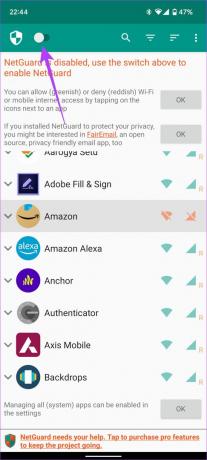
Steg 8: Välj OK i prompten. NetGuard fungerar i princip som en VPN för att blockera internetåtkomst till vissa appar. Så du måste lägga till NetGuard till listan över VPN på din telefon.

Steg 9: Du kommer nu att se en anslutningsförfrågan som talar om att NetGuard försöker konfigurera en VPN-anslutning. Klicka på OK.

Steg 10: En annan prompt kommer nu att dyka upp som ber dig att inaktivera batterioptimering. Detta steg är valfritt men det kommer att säkerställa att NetGuard förblir aktiv hela tiden. Välj OK.
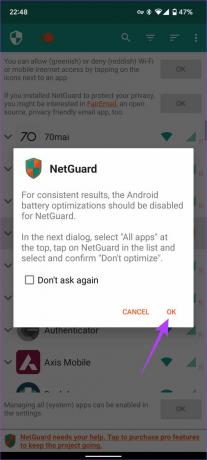
Steg 11: På skärmen som öppnas trycker du på Ej optimerad och ändrar den till Alla appar.


Steg 12: Bläddra tills du hittar NetGuard i listan över appar. Tryck på den.

Steg 13: Välj Optimera inte och tryck sedan på Klar.

Steg 14: Använd bakåtknappen i det övre vänstra hörnet för att gå tillbaka till NetGuard.
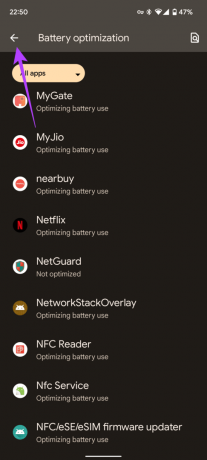
Du kommer nu att se att NetGuard är aktiv och att den valda appen inte har tillgång till internet. Du kan verifiera att NetGuard är aktiv genom att leta efter nyckelikonen i meddelandecentret som indikerar att ett VPN är aktivt.
Blockera internetåtkomst och håll dina data säkra
Använd någon av de två metoderna och blockera appar från att komma åt internet på din Android-telefon. Dessa metoder säkerställer att din data stannar på din enhet tills du medvetet vill flytta den.
Senast uppdaterad 14 mars 2022
Ovanstående artikel kan innehålla affiliate-länkar som hjälper till att stödja Guiding Tech. Det påverkar dock inte vår redaktionella integritet. Innehållet förblir opartiskt och autentiskt.



